Muitas vezes, um erro de inicialização é responsável por esse problema
- O perfil de usuário não carregado indica um problema com o serviço de perfil de usuário.
- Modificar a entrada do perfil do registro pode corrigir o problema rapidamente.
- A execução de uma verificação SFC geralmente corrige arquivos de sistema corrompidos que estão causando o problema.
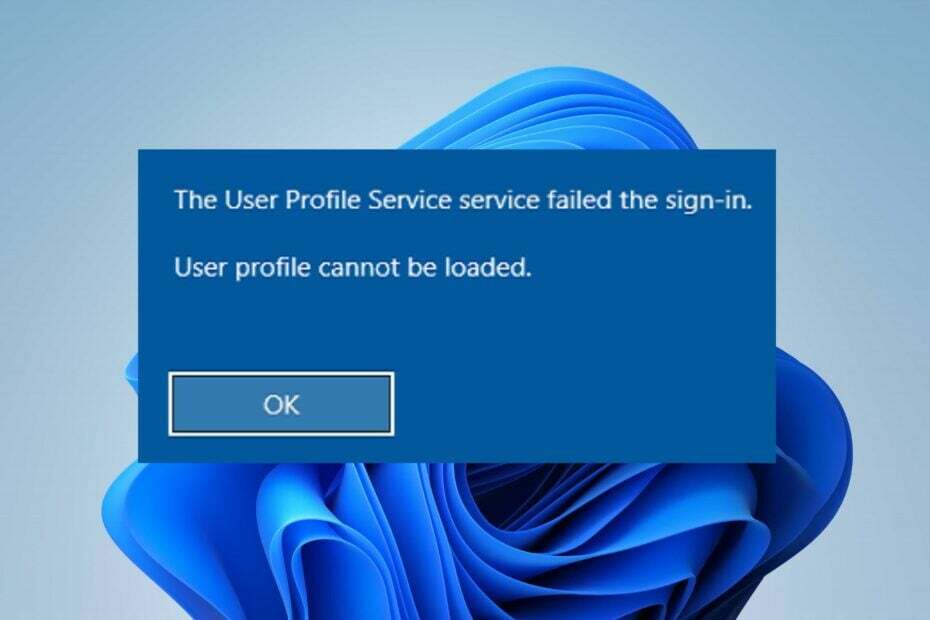
xINSTALE CLICANDO NO ARQUIVO PARA DOWNLOAD
Esta ferramenta corrige erros comuns de computador, substituindo os arquivos de sistema problemáticos pelas versões iniciais de trabalho. Ele também mantém você longe de erros de sistema, BSoDs e repara danos causados por malware e vírus. Corrija problemas de PC e remova danos de vírus agora em 3 etapas fáceis:
- Baixe e instale o Fortec no seu PC.
- Inicie a ferramenta e Iniciar digitalização para encontrar arquivos quebrados que estão causando os problemas.
- Clique com o botão direito em Iniciar reparo para corrigir problemas que afetam a segurança e o desempenho do seu computador.
- Fortec foi baixado por 0 leitores deste mês.
Os usuários podem encontrar problemas ao fazer login em sua conta da Microsoft após a redefinição, tornando inacessíveis os perfis de seus usuários. O erro de perfil de usuário não pode ser carregado indica que o perfil do usuário está comprometido.
Além disso, você pode encontrar erros com um perfil de usuário corrompido no Windows 11.
Por que meu perfil de usuário não pode ser carregado em meu computador?
Você pode experimentar o erro de perfil de usuário não pode ser carregado no seu PC por algum motivo. Uma das razões para esse erro são os arquivos de sistema corrompidos. Arquivos de sistema corrompidos pode impedir o processo de login, resultando em erros.
Além disso, o erro pode aparecer por outros motivos, como:
- Problemas com o serviço de perfil de usuário – O erro pode ocorrer se o serviço de perfil de usuário em seu computador não estiver funcionando corretamente. Também, um perfil de usuário corrompido afeta o processo de carregamento do perfil, resultando em um erro.
- Erros de inicialização no seu PC –É comum encontrar erros com a conta da Microsoft se o PC não for inicializado corretamente. Afeta seus componentes, incluindo o serviço de perfil do usuário.
Dependendo da instância, outros fatores podem fazer com que o erro apareça no seu computador. No entanto, o erro é corrigível.
O que fazer se o perfil do usuário não puder ser carregado no Windows 11?
Tente as seguintes verificações preliminares:
- Corrigir congestionamento de rede no seu PC.
- Desative temporariamente o software antivírus.
- Reinicie o computador.
Se o erro persistir, prossiga com as soluções abaixo.
1. Reinicie o Windows no modo de segurança
- Clique com o botão esquerdo no Começar botão, clique no Poder ícone, segure o Mudança tecla e aperte Reiniciar.
- Clique em solucionar problemas, em seguida, selecione o Opções avançadas.

- Clique em Configurações de inicialização e selecione Reiniciar.

- Imprensa 4 para Ative o modo de segurança.

Reiniciando o Windows no modo de segurança resolverá problemas de inicialização que podem causar problemas de perfil de usuário.
2. Modificar a entrada do perfil do Registro
- Imprensa janelas + R chave para abrir o Correr caixa de diálogo, digite regedit, então aperte Digitar chave para abrir o Editor do Registro.
- Clique em Sim no UAC incitar.
- Navegue até o seguinte caminho:
Computador\HKEY_LOCAL_MACHINE\SOFTWARE\Microsoft\Windows NT\CurrentVersion\ProfileList
- Encontre qualquer subchave duplicada com o extensão .bak, clique com o botão direito do mouse e selecione Renomear.

- Remova o .bak, em seguida, clique com o botão direito do mouse na subchave e selecione Renomear.
- Adicionar .bak ou .ba no final do nome da subchave e pressione Digitar salvar.
- Clique na subchave recém-renomeada, clique com o botão direito do mouse em Estado, em seguida, clique em Modificar no menu suspenso, altere o Avaliar dados como 0e, em seguida, clique em OK.

- Clique com o botão direito na chave RefCount e mude o Avaliar dados como 0, então clique OK.
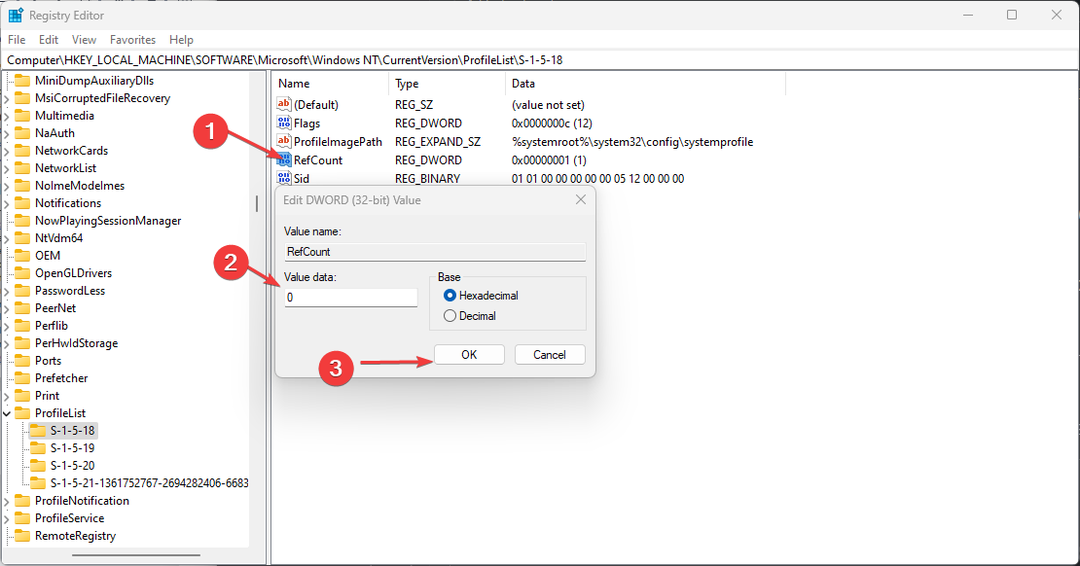
- Feche o Editor do Registro e reinicie o seu PC.
Modificar a entrada ProfileList no Editor do Registro solucionará o problema do perfil do usuário. Leia o que fazer se você não consigo encontrar o perfil do usuário no Registro no seu PC.
- 0x800700c1: Como corrigir este código de erro do Windows Update
- Correção: a área de trabalho refere-se a um local indisponível
- Código de erro 0xc000014c: o que significa e como corrigi-lo
- Correção: o programa não maximiza na barra de tarefas no Windows 11
3. Mova o arquivo NTUSER.Dat para a pasta de nome de usuário padrão
- Reinicie o seu PC em Modo de segurança seguindo as etapas da primeira solução.
- aperte o janelas + E chave para abrir Explorador de arquivos.
- Tipo C:\Usuários na barra de navegação e clique duas vezes no Pasta de conta local.
- Selecione os NTUSER.dat arquivo e, em seguida, pressione Ctrl + x para cortá-lo.

- Vá para C:\Usuários, abra o Padrão pasta e pressione Ctrl + V para colar o arquivo no nome de usuário padrão pasta.

- Vá para C:\Usuários, selecione os Conta local pasta e, em seguida, pressione o botão Excluir chave.

- Reinicie o seu PC e verifique se o perfil do usuário foi carregado.
4. Executar uma verificação SFC
- Clique com o botão esquerdo no Começar botão, digite Prompt de comando, e clique Executar como administrador.
- Clique Sim no Controle de conta de usuário incitar.
- Digite o seguinte comando e pressione Digitar:
sfc /scannow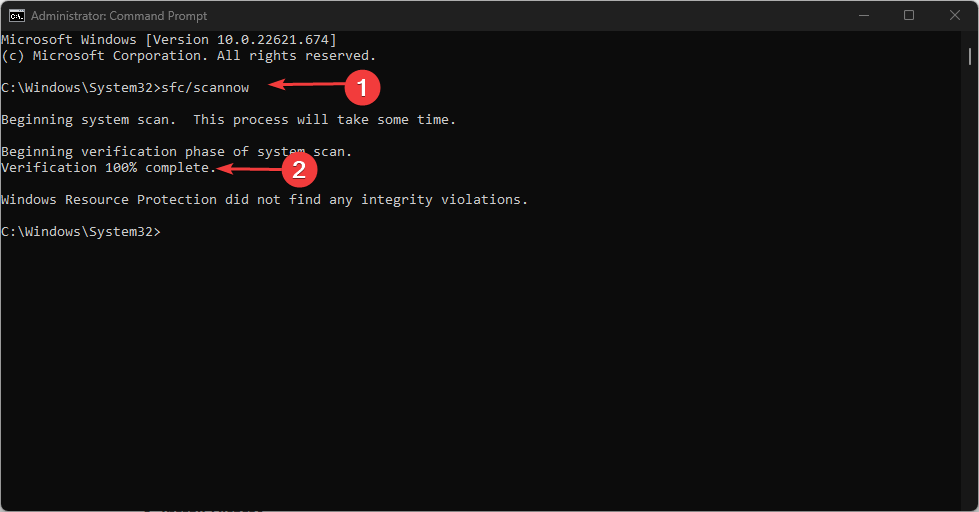
- Reinicie o seu PC e verifique se o erro persiste.
Uma verificação SFC detectará arquivos de sistema corrompidos que podem impedir o carregamento do perfil do usuário. Você pode checar como corrigir a opção executar como administrador se não estiver funcionando no seu PC.
Como alternativa, você pode ler sobre corrigindo a sincronização do perfil de usuário não provisionada no momento problemas em seu dispositivo. Além disso, nossos leitores podem verificar como corrigir falha no logon do serviço de perfil de usuário erro.
Se você tiver mais perguntas ou sugestões, por favor, use a seção de comentários abaixo.
Ainda está com problemas?
PATROCINADAS
Se as sugestões acima não resolverem seu problema, seu computador pode ter problemas mais graves no Windows. Sugerimos escolher uma solução completa como proteger resolver problemas com eficiência. Após a instalação, basta clicar no botão Ver&Corrigir botão e, em seguida, pressione Iniciar reparo.
![Como consertar corretamente um PC que não está ligando [12 maneiras]](/f/ec489828e3d92ebe5ccd36553fb3cd63.jpg?width=300&height=460)

